Trucos Office 2013: Modo lectura para textos largos
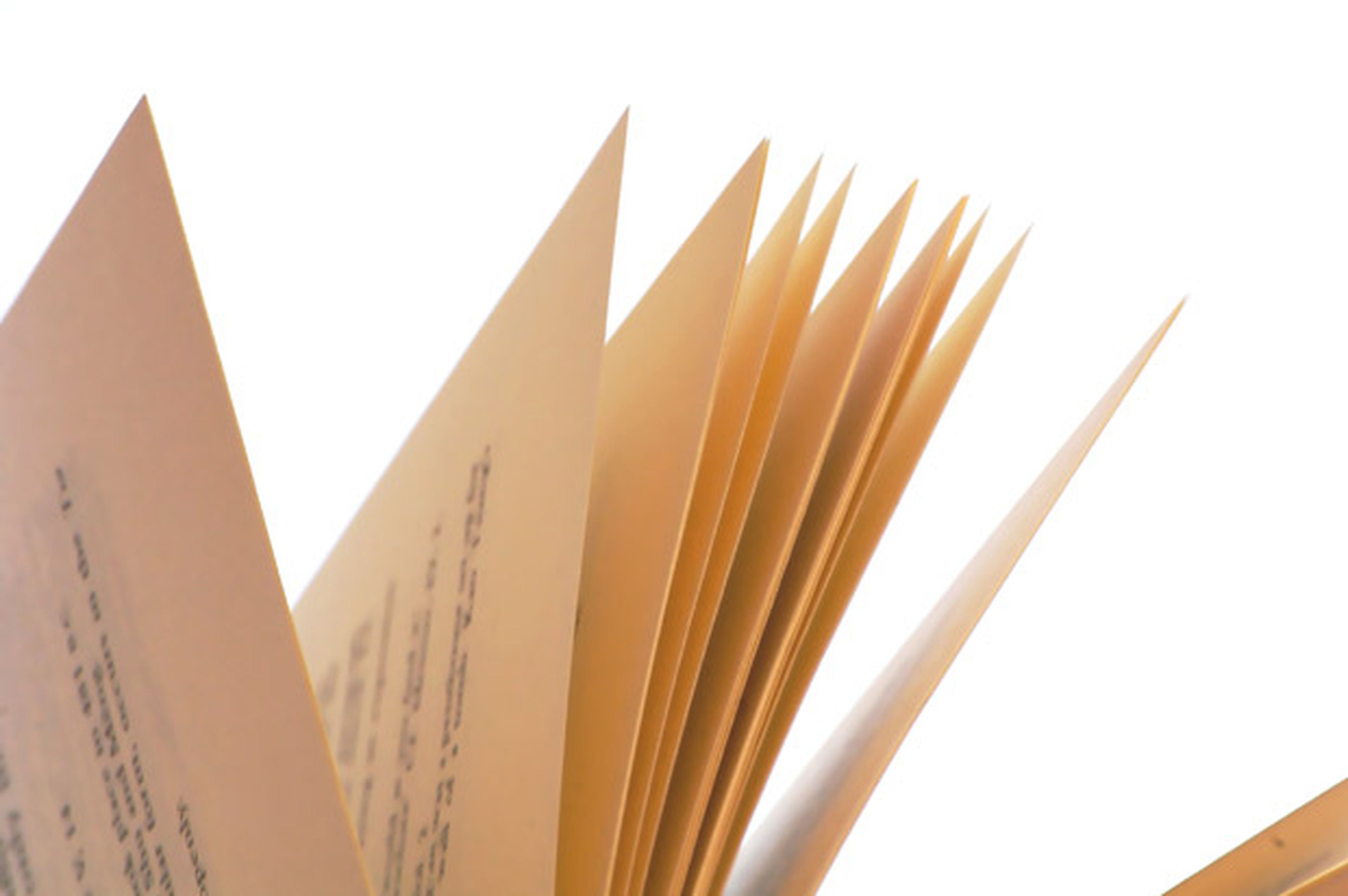
Abre el documento y activa el modo lectura
Si estás ante un documento extenso, Word 2013 te propone un nuevo modo de visualización que resulta bastante cómodo para leer y revisar documento largos. Si lo activas, el contenido de las páginas originales se estructurará de manera automática en distintas partes y se distribuirá en varias páginas, como si estuvieses ante una revista o un libro, podrás pasar sus páginas con clicks hacia la derecha o izquierda. Esto favorece su lectura y manejo.
Para empezar, abre el documento que deseas visualizar y haz click en la ficha superior denominada Vista. Luego entre los modos de visualización disponibles, escoge el dedicado a la vista de la que te hemos hablado antes, es el primero de todos.
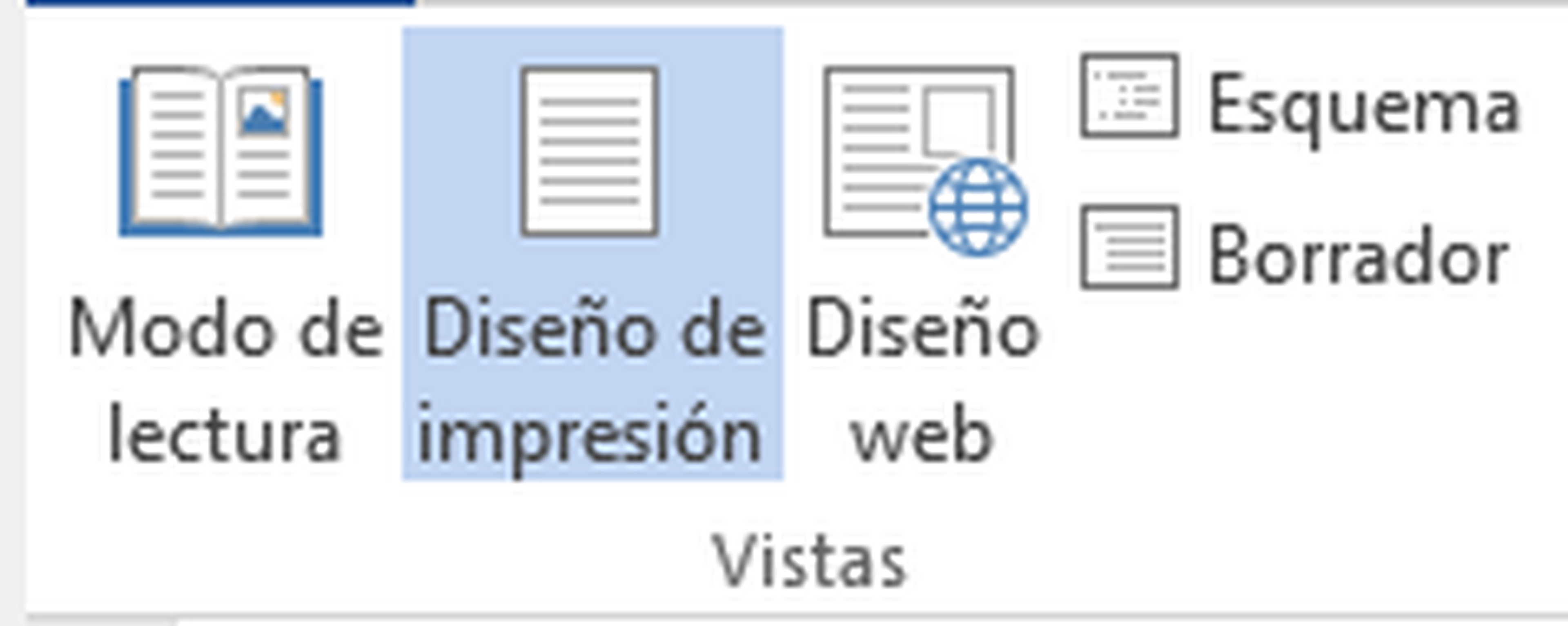
Como alternativa, también puedes acceder a esta vista desde la barra de estado de la parte inferior del programa. Para ello, pulsa en el pequeño icono que encontrarás allí, también es el primero que encontrarás disponible y muestra la imagen de un pequeño libro abierto.

En cualquier casos, accederás entonces a dicho modo de visualización. Las páginas de tu documento se distribuirán en columnas y se ajustará el texto para que puedas moverte por las páginas cómodamente. De todos modos, aunque el contenido se estructure de otra manera, recuerda que no cambiará el documento original. Cuando regreses a la vista habitual, las páginas recuperarán su aspecto y contenido que tenían al principio.
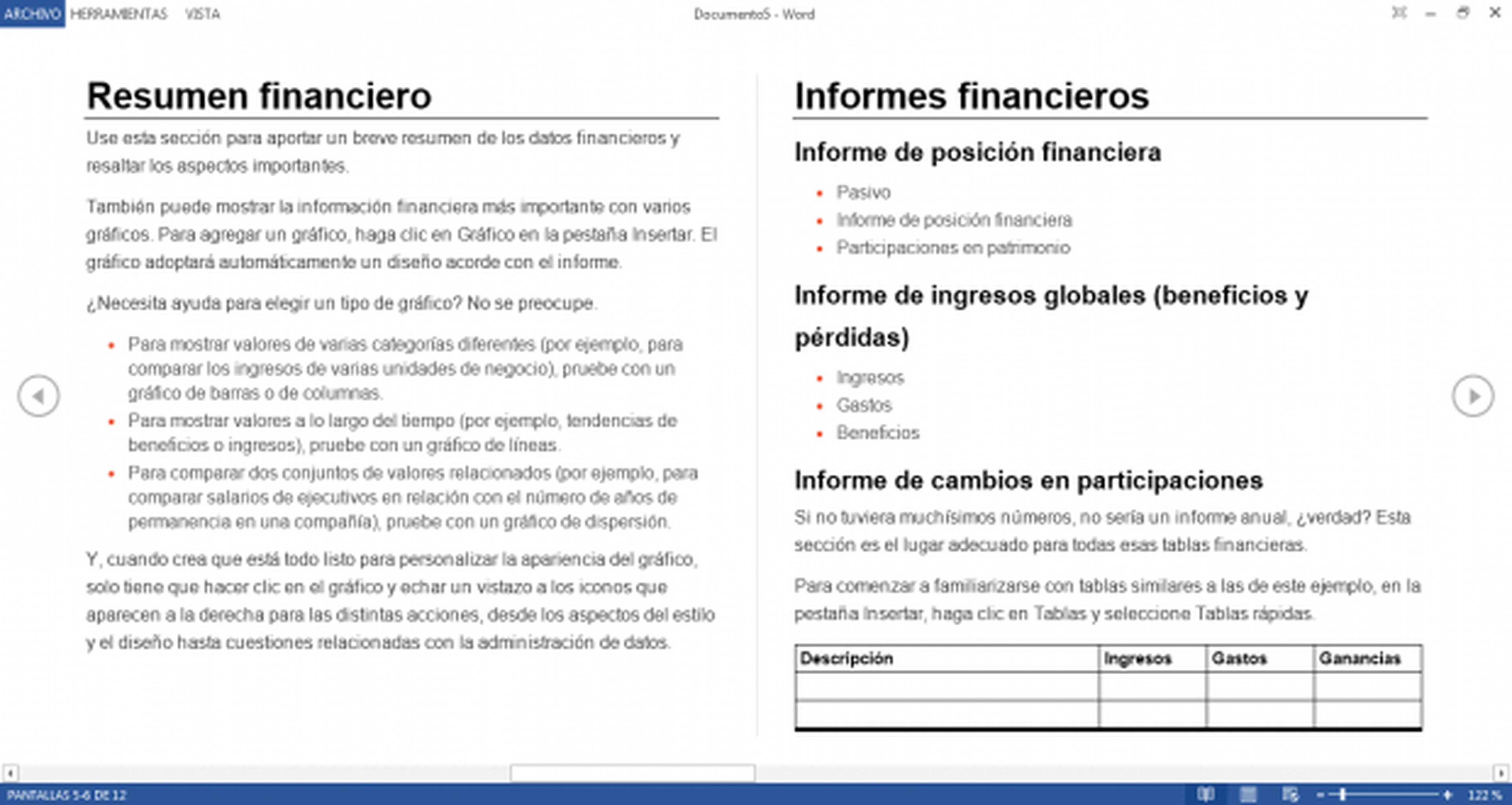
Organiza las páginas y el diseño del modo lectura
Desde esta vista, los menús se han simplificado, para no interferir en la lectura. Sin embargo, desde la ficha Vista puedes cambiar el diseño de las páginas. Por ejemplo, desde la entrada Ancho de columna, tienes la posibilidad de cambiar el número de columnas en las que se distribuirá el texto para su lectura.
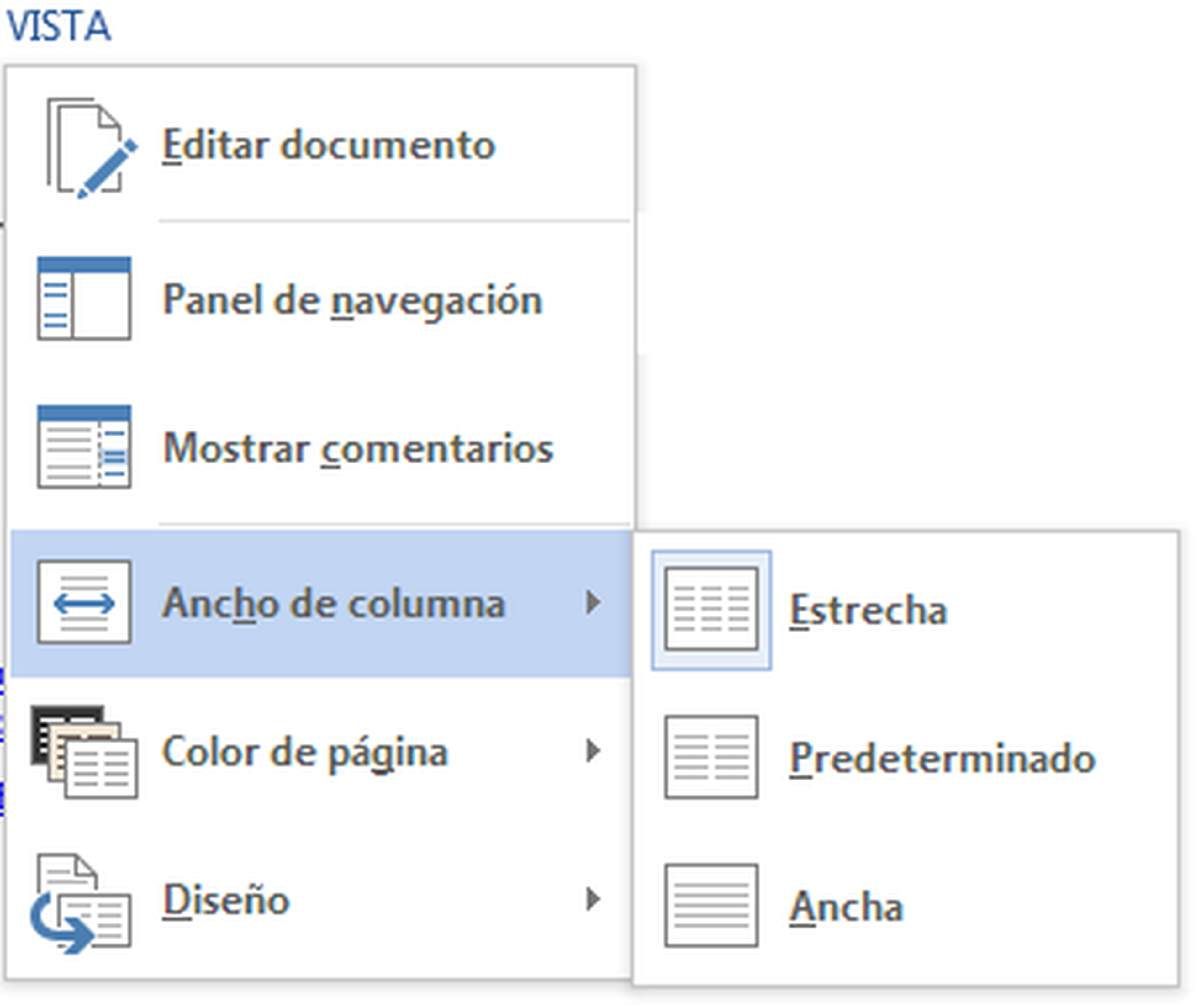
Si pinchas en Color de página, podrás variar el color de fondo de cada una de las páginas. Escoge el tono que te resulte más cómodo para su lectura.
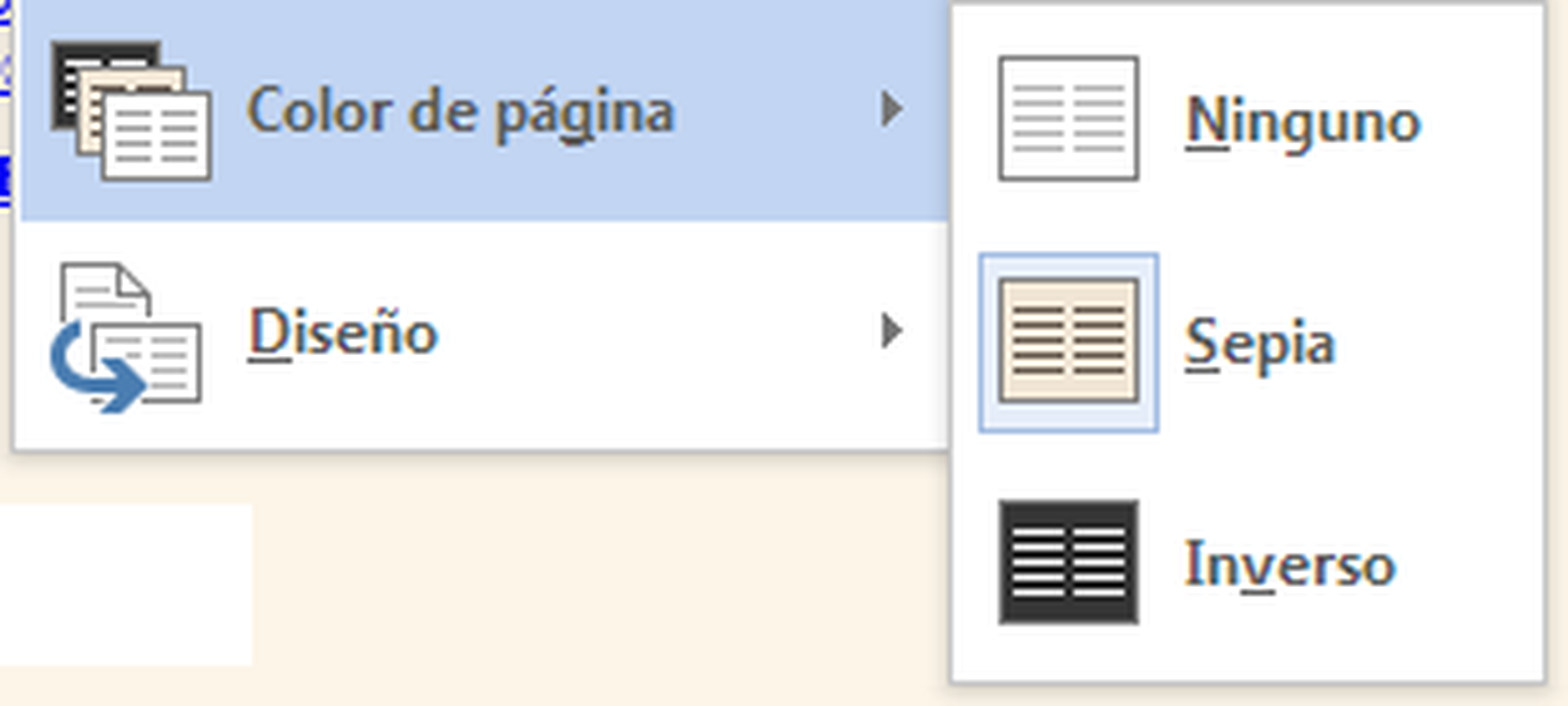
Por otro lado, si tu documento lo has has creado utilizando muchos títulos y estilos, la entrada Panel de navegación que aparece al pinchar en este menú Vista, activará un panel adicional que aparecerá a la izquierda. Te permitirá saltar directamente a determinados títulos, visualizar una vista en miniatura de cada página (para moverte por ellas) o realizar búsquedas de texto.
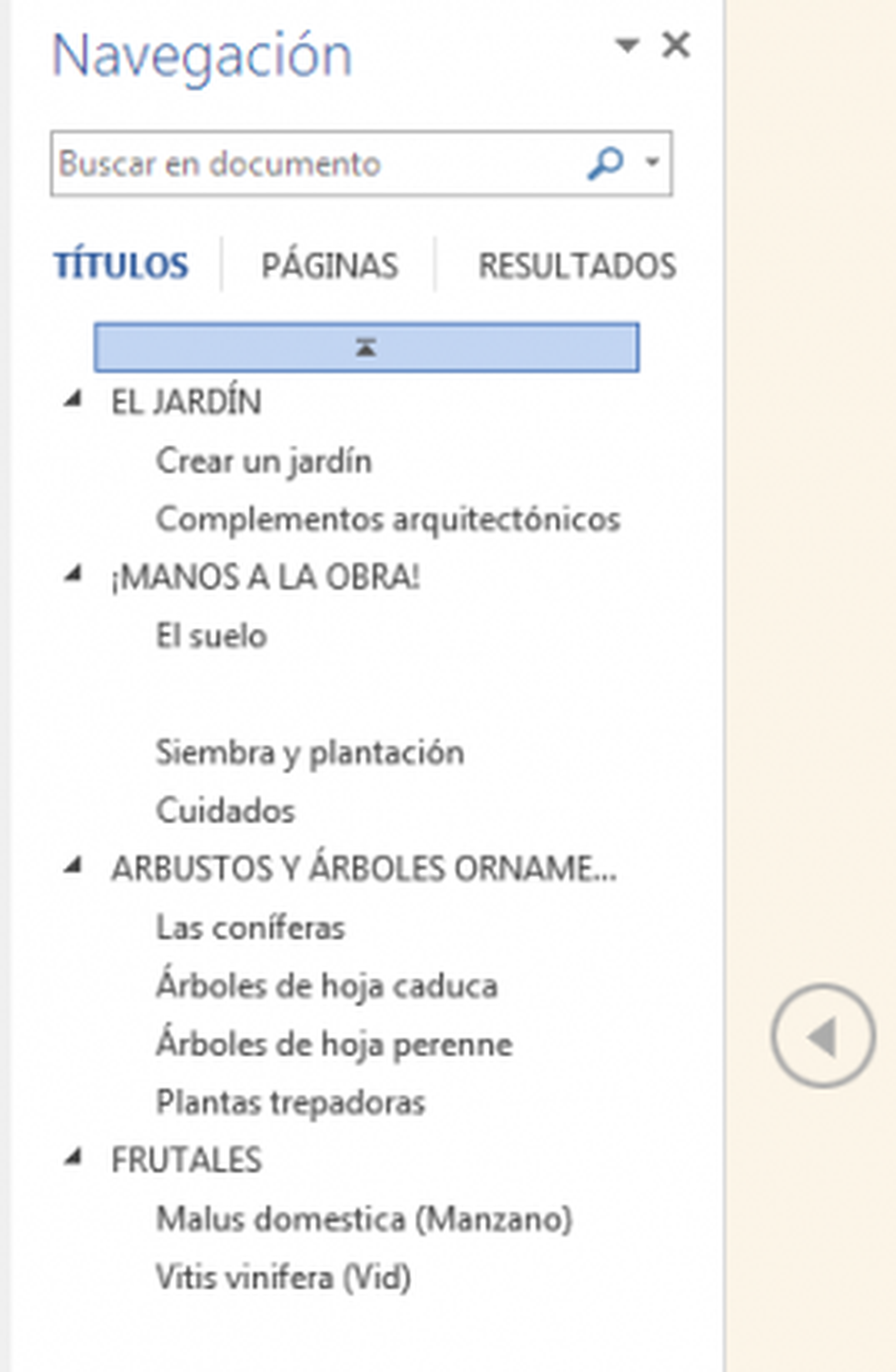
Desplazamiento por el documento
Como te hemso adelantado, para desplazarte por las páginas, puedes ir haciendo click sobre los iconos circulares que aparecen a la derecha y a la izquierda de cada página. Altenativamente, puedes pulsar las teclas Izquierda y Derecha para ir avanzando o retrocediendo igualmente.

Por otro lado, si en alguna de las páginas hay imágenes y deseas agrandarlas, podrás hacerlo fácilmente con tan solo hacer doble click sobre ellas.
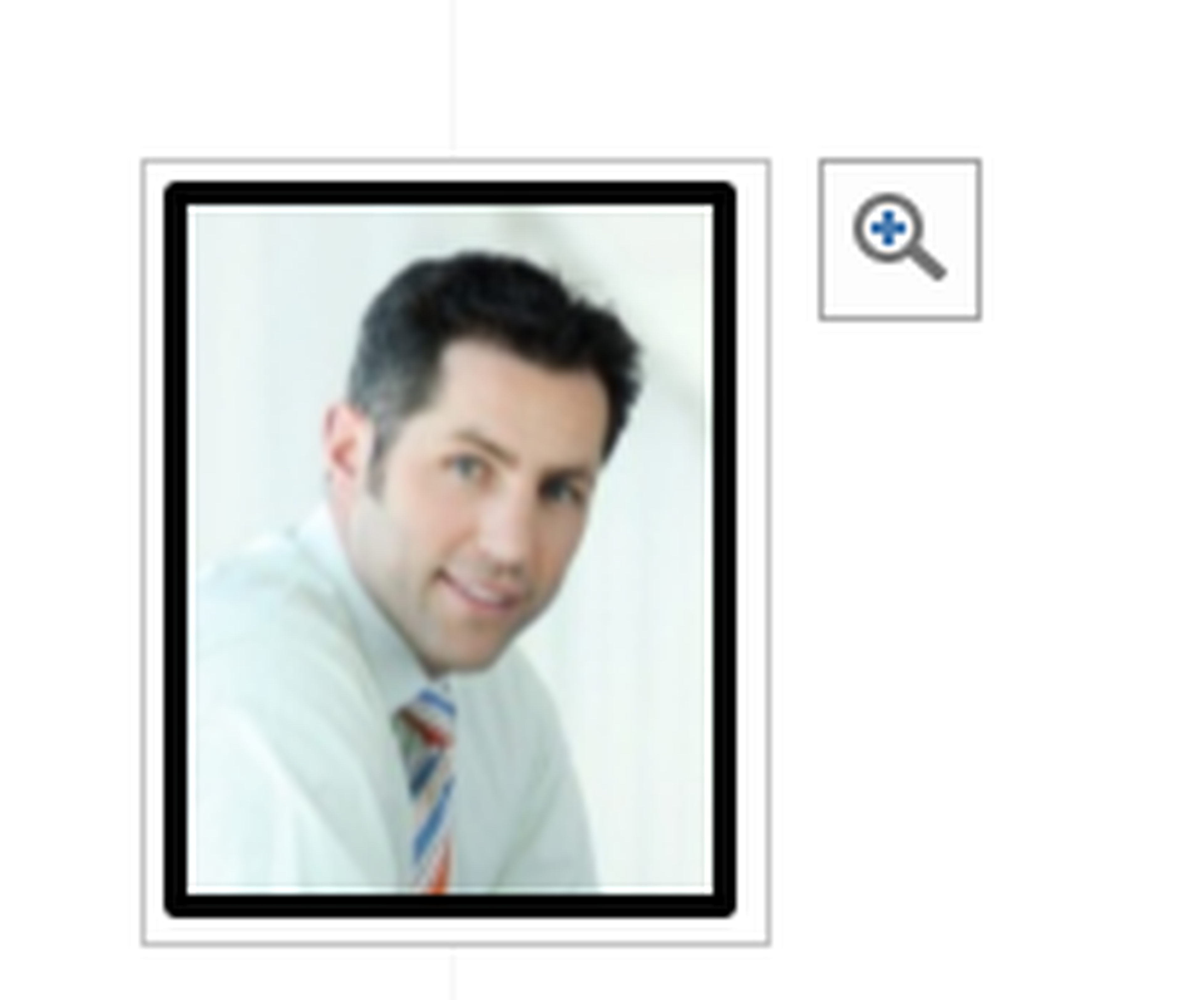
En cualquier momento, bastará con pulsar una vez la tecla Esc para salir del modo lectura y volver a la vista normal.
Mas trucos de Office
Cada semana añadimos nuevos contenidos dentro de nuestro especial de trucos Office 2013. Echa un vistazo a los que ya hemos publicado, seguro que alguno te es útil:
- Abre un documento en la última posición
- Capturas de pantalla en Outlook
- Guías dinámicas de alineación
- Extraer datos de celdas ya escritas en Excel 2013
- Combina formas simples y crea nuevas
- Informes en Access con títulos dinámicos
- Análisis rápido de un rango de valores
- Busca y guarda emails con archivos adjuntos
- Comparte tu trabajo en redes sociales
- Proteger una zona de un documento en Word
- Modo lectura para textos largos
Conoce cómo trabajamos en ComputerHoy.
